Steam je platforma sloužící k distribuci videoher, která umožňuje hráčům nakupovat, stahovat, instalovat a následně hrát digitální kopie her. S rozsáhlou komunitou uživatelů se řadí mezi nejvýznamnější globální platformy pro distribuci her. Nicméně se objevují různé problémy, například nedostupná konfigurace aplikace Steam, chyba s kódem 80, či problémy se stahováním DLC. Pokud se setkáváte s chybou nedostupné konfigurace aplikace Steam, v tomto článku vám nabídneme několik řešení, jak tento problém vyřešit.
Řešení nedostupné konfigurace aplikace Steam ve Windows 10
Někteří uživatelé si v poslední době stěžují na problémy s přístupem k nastavení aplikace Steam během procesu instalace her. Tato situace vyvolala negativní ohlasy. Tento problém se obvykle objevuje v průběhu instalace konkrétní hry a zdá se být pro ni specifický. Kvůli této chybě nemohou uživatelé hru nainstalovat. Potíže se neomezují jen na instalace celých her, někteří uživatelé se s nimi potýkají i při stahování a instalaci dodatečného obsahu (DLC). Níže uvádíme možné příčiny, které mohou k problému přispět:
- Nejčastější příčinou bývá chyba přímo v klientu Steam. Během aktualizace může dojít k chybám, které vyvolají nečekané problémy.
- Potíže může způsobovat také soubor appinfo.vdf, který je součástí systému Steam. Tento soubor obsahuje data o hrách, které jste si pořídili, včetně jejich kompletních názvů. Pokud tento soubor nefunguje správně nebo je poškozený, může to vést k problémům s instalací.
- V některých případech může proces instalace ovlivňovat i aplikace Razer SDK.
- Problém může způsobovat i narušená integrita herních souborů.
- K problému může dojít i v situaci, kdy zakoupíte hru s kódem Product Key. Důvodem může být nesprávná registrace hry, nebo její neúplná dostupnost v knihovně.
Níže najdete několik metod, jak odstranit chybu nedostupné konfigurace aplikace Steam.
Metoda 1: Spuštění Steamu s právy správce
Pokud problém přetrvává i po odstranění souboru appinfo.vdf, zkuste spustit Steam s oprávněním administrátora. Tento krok může být řešením.
1. Stisknutím kláves Windows + D se dostanete na plochu.
2. Klikněte pravým tlačítkem myši na ikonu klienta Steam na ploše.
3. Z nabídky zvolte možnost Vlastnosti.
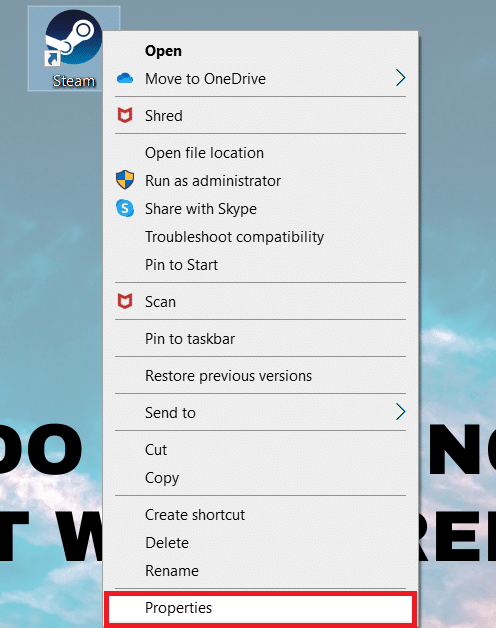
4. V okně Vlastnosti přejděte na záložku Kompatibilita. Zaškrtněte políčko u možnosti Spustit tento program jako správce.

5. Pro uložení změny klikněte na Použít a poté na OK.
6. Restartujte Steam a znovu se pokuste o instalaci hry.
Metoda 2: Aktualizace klienta Steam
Častokrát může problém vyřešit aktualizace klienta. Steam automaticky vyhledává aktualizace, a ty se pak nainstalují buď automaticky, nebo jste na ně upozorněni. Proveďte aktualizaci Steamu dle následujících kroků:
1. Stiskněte klávesu Windows, napište Steam a stiskněte klávesu Enter.
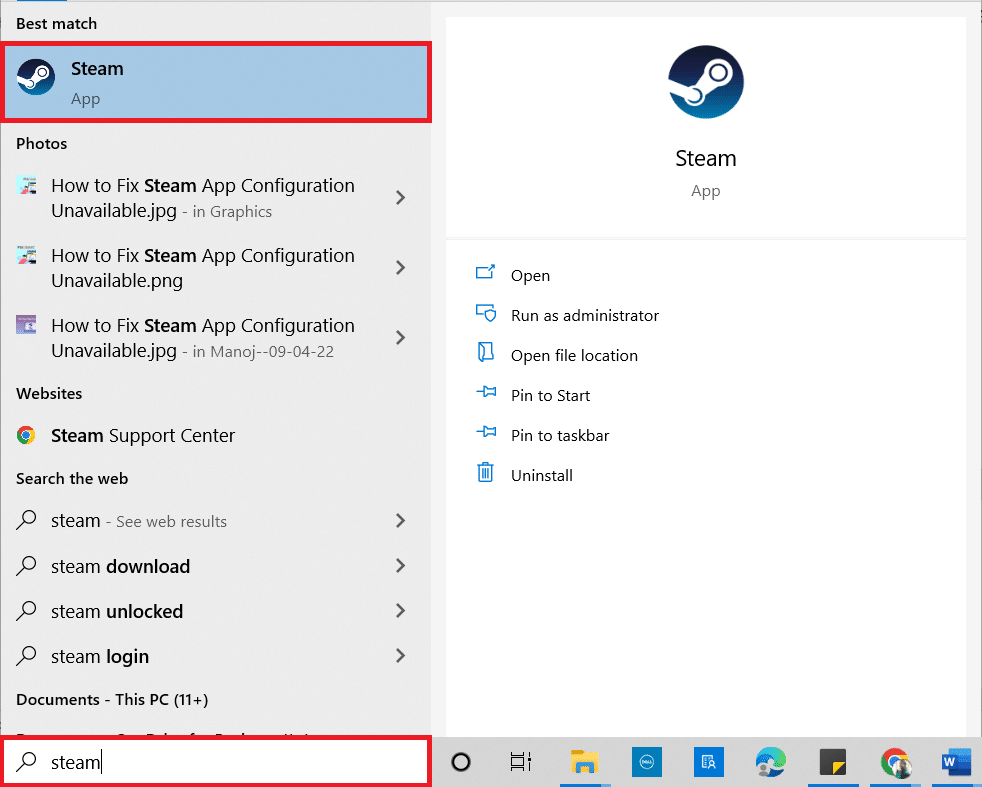
2. V levém horním rohu klikněte na Steam.
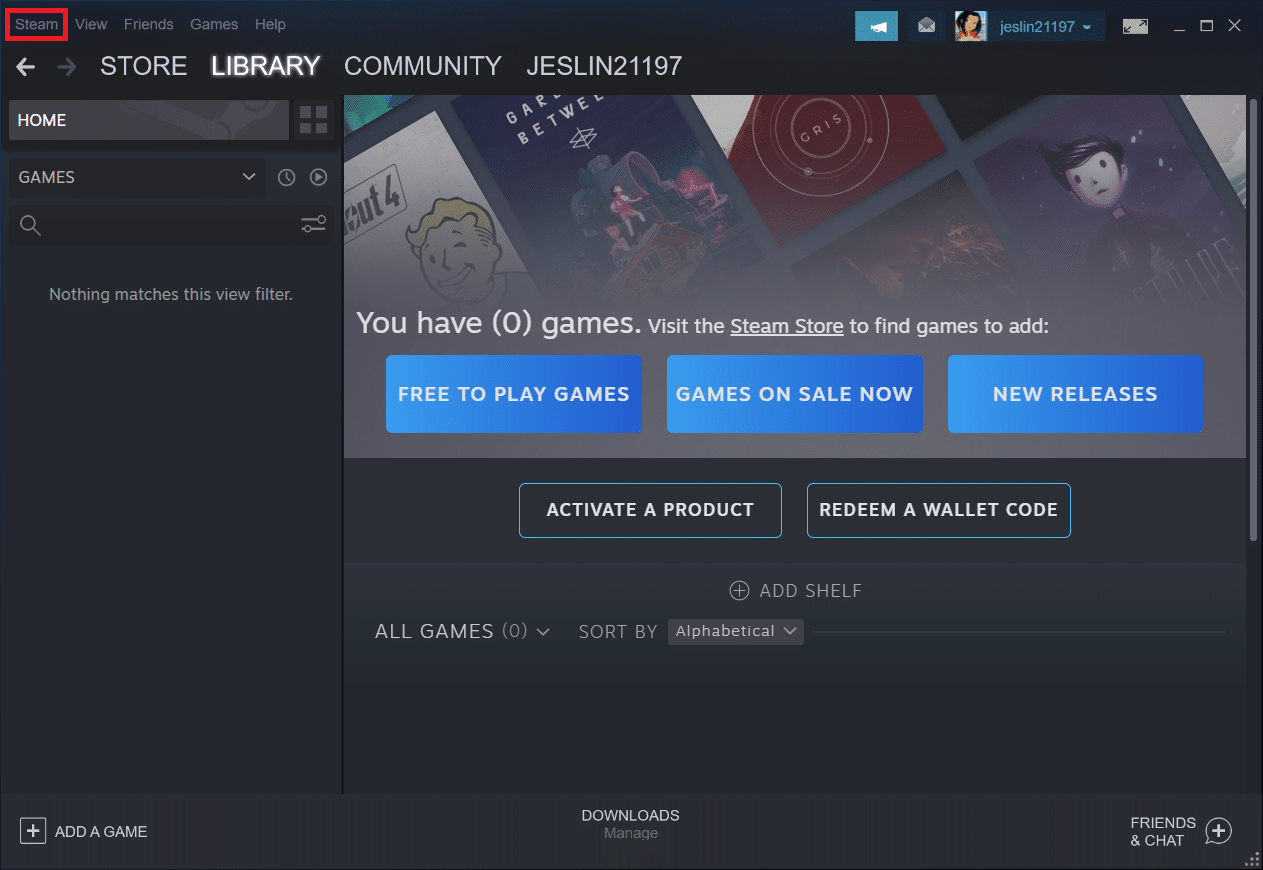
3. V rozbalovací nabídce vyberte možnost Zkontrolovat aktualizace klienta Steam.
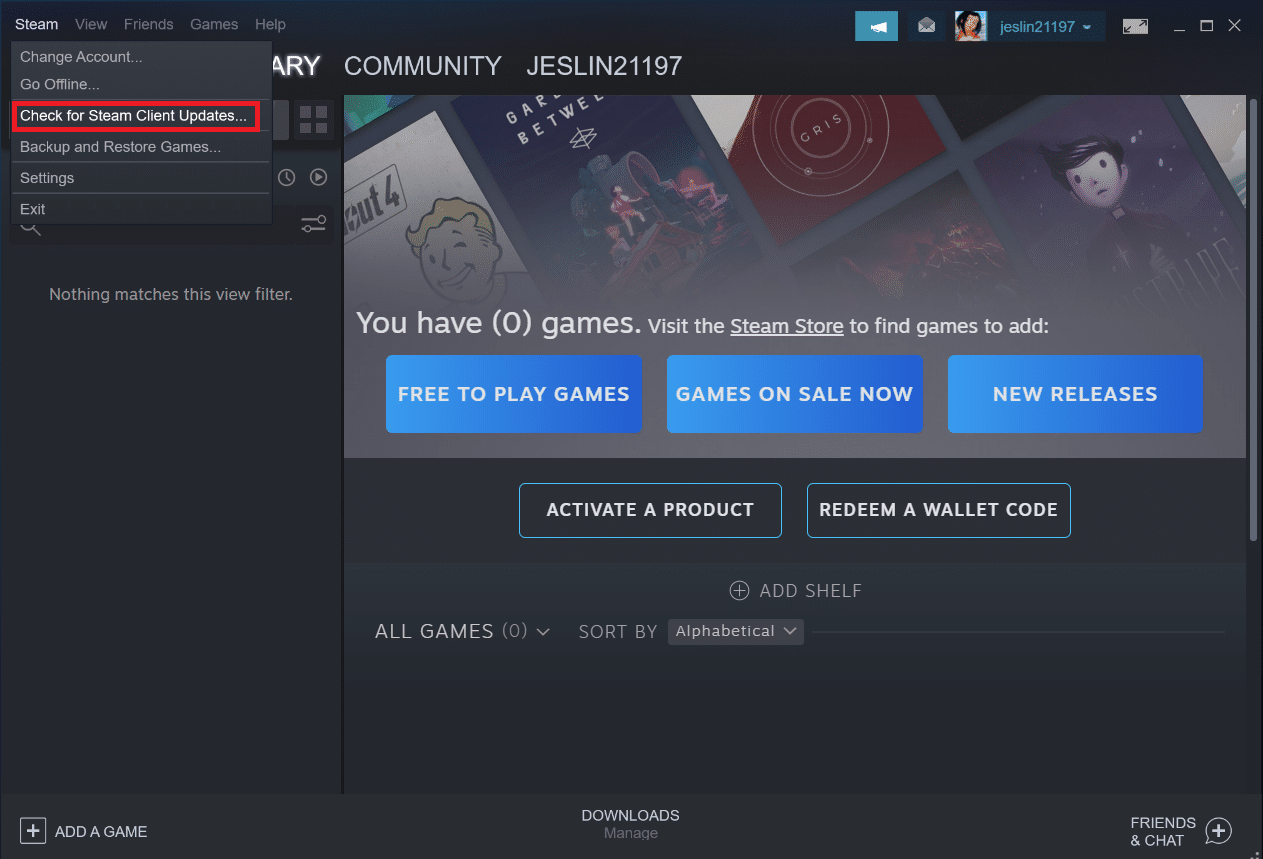
4. V okně, které se objeví, klikněte na Restartovat Steam.
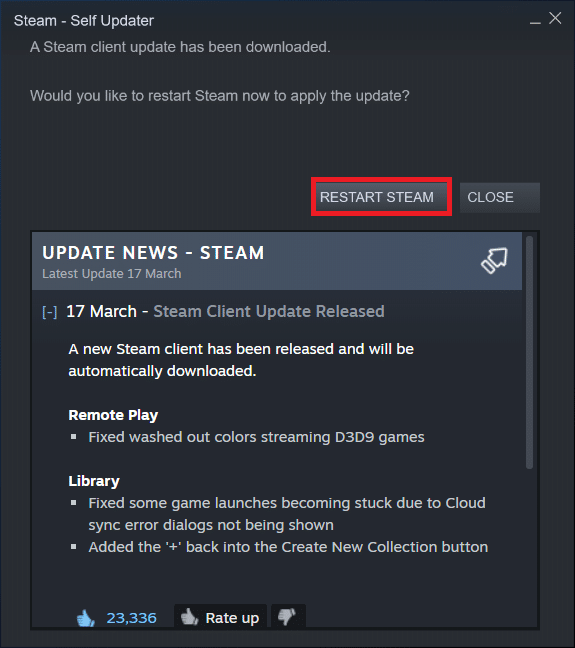
Metoda 3: Odstranění souboru appinfo.vdf
Někdy je soubor appinfo.vdf příčinou chyby nedostupné konfigurace aplikace Steam. Protože Steam tento soubor znovu vytvoří při dalším spuštění, nebudou v nově vytvořeném souboru žádné případné poškození, které mohly problém způsobit. Pro odstranění problému smažte soubor appinfo.vdf dle následujících instrukcí:
1. Ukončete aplikaci Steam.
2. Spusťte Průzkumníka souborů stisknutím kláves Windows + E.
3. V Průzkumníku souborů přejděte na danou lokaci:
C:Program Files (x86)Steamappcache
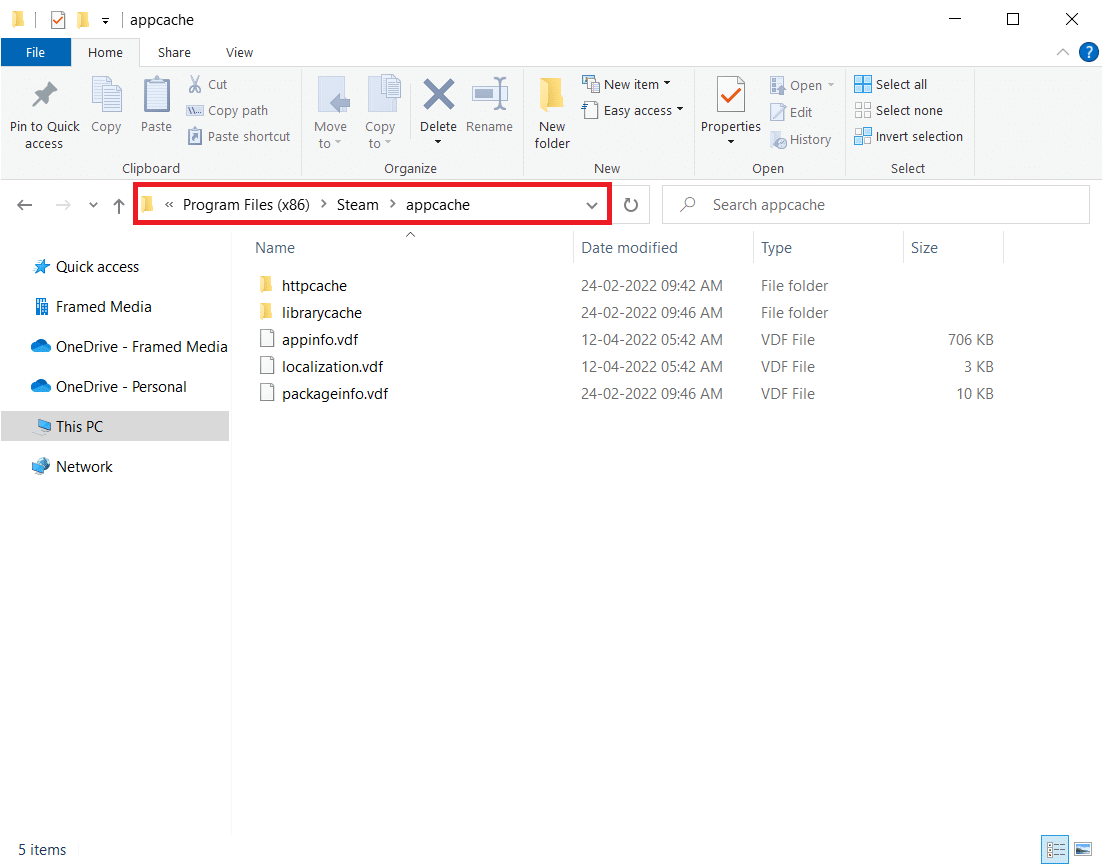
4. Vyhledejte soubor appinfo.vdf, klikněte na něj pravým tlačítkem myši a zvolte možnost Odstranit.
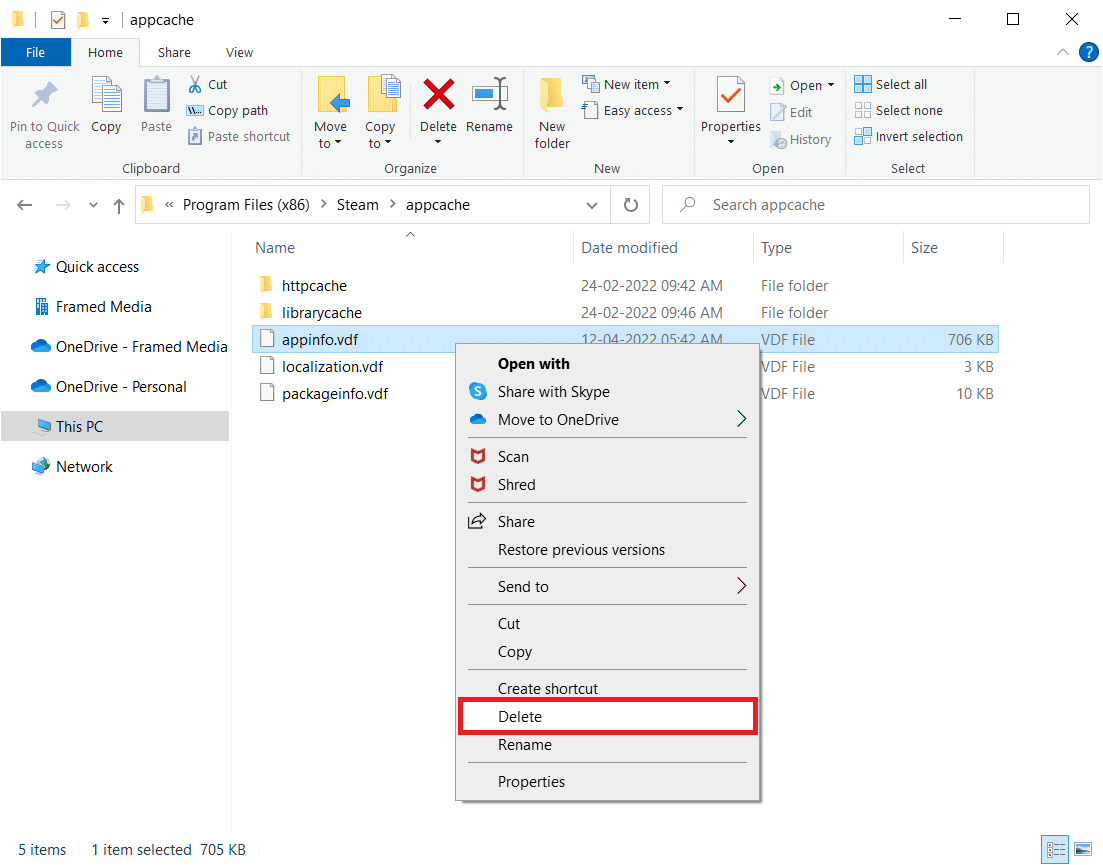
Poznámka: Potvrďte případná dialogová okna.
5. Znovu spusťte Steam a zkuste hru stáhnout.
Metoda 4: Ověření integrity mezipaměti hry
Pokud se problém s nedostupností konfigurace aplikace objevuje pouze u jedné konkrétní hry, je možné, že je příčinou poškozená nebo neúplná mezipaměť hry. V takovém případě je potřeba ověřit integritu mezipaměti hry. Podívejte se na náš návod, jak ověřit integritu herních souborů ve službě Steam.
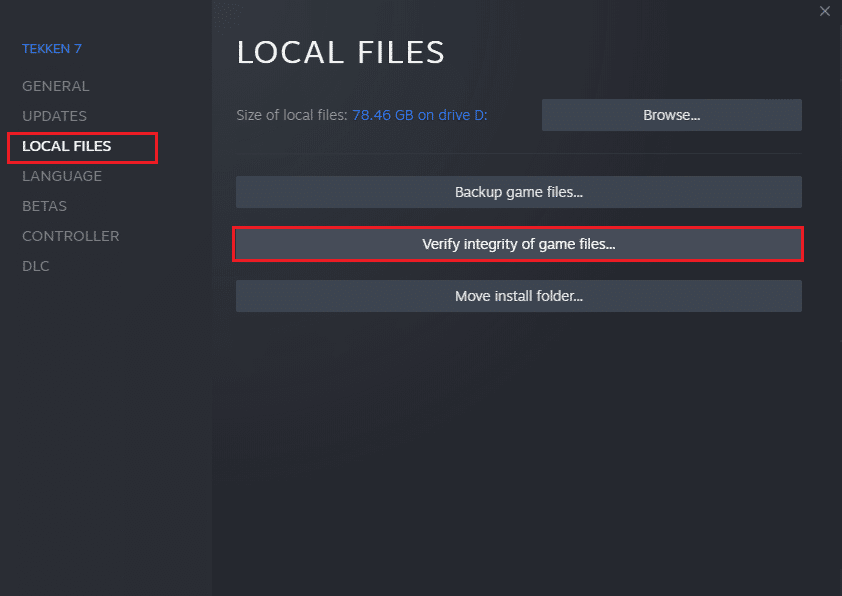
Metoda 5: Odpojení myši Razer a odinstalace Razer App SDK
Někteří uživatelé zjistili, že se chyba nedostupné konfigurace aplikace Steam může objevit při používání myši značky Razer. Pro vyřešení problému odpojte myš Razer od PC a odinstalujte aplikaci Razer SDK. Postupujte takto:
Poznámka: Před provedením níže uvedených kroků se ujistěte, že jste myš Razer správně odpojili od zařízení.
1. Do vyhledávacího pole napište Ovládací panely a z nabídky zvolte aplikaci Ovládací panely.
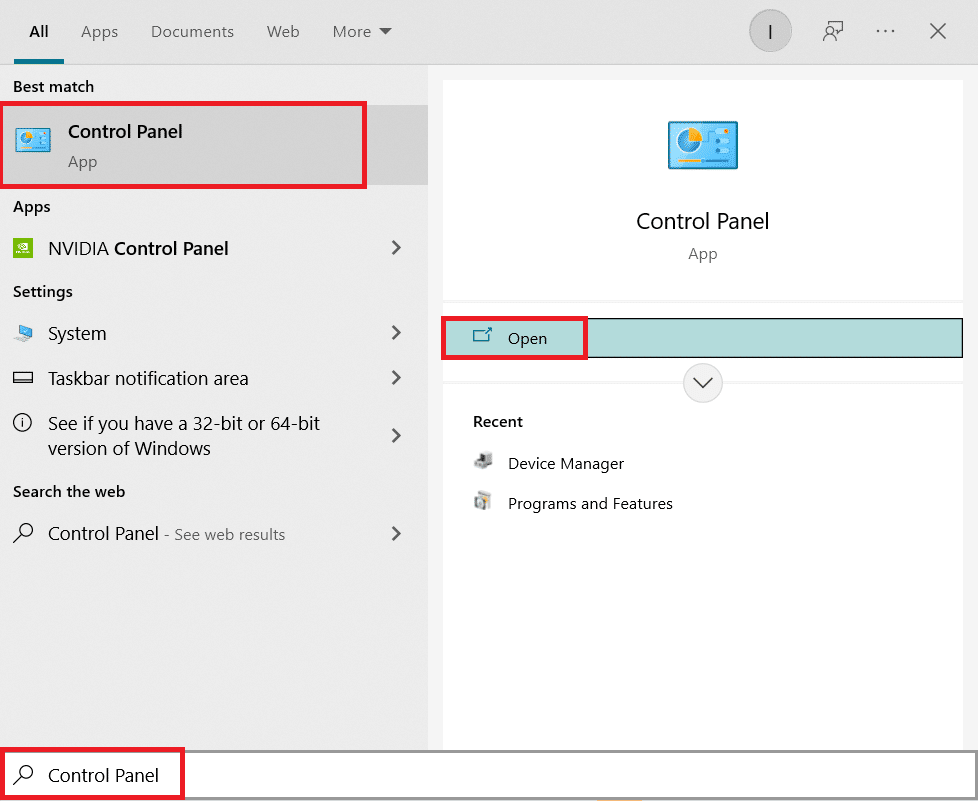
2. Změňte zobrazení podle kategorií. V sekci Programy klikněte na Odinstalovat program.
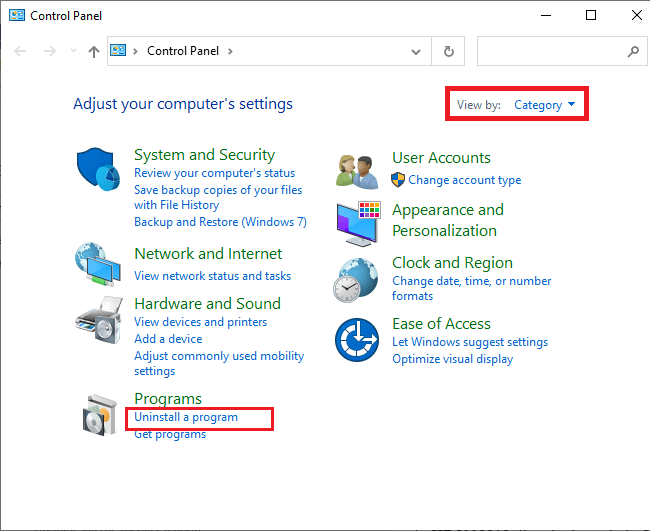
3. V seznamu nainstalovaných aplikací najděte Razer SDK. Klikněte na ni pravým tlačítkem a vyberte Odinstalovat.
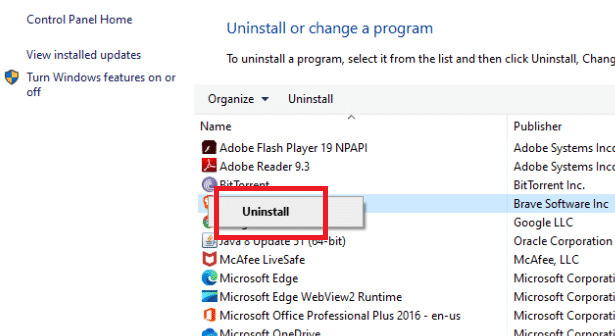
4. Pro dokončení odinstalace potvrďte kliknutím na tlačítko Ano a postupujte dle instrukcí na obrazovce.
Metoda 6: Znovu aktivujte Product Key
Jak bylo zmíněno, občas se vyskytují problémy s Product Key. Můžete se proto zkusit znovu aktivovat produktový klíč ke hře dle následujících kroků, pro opravu problému s chybějící konfigurací aplikace Steam:
1. Spusťte aplikaci Steam.
2. V horní části klikněte na Hry.
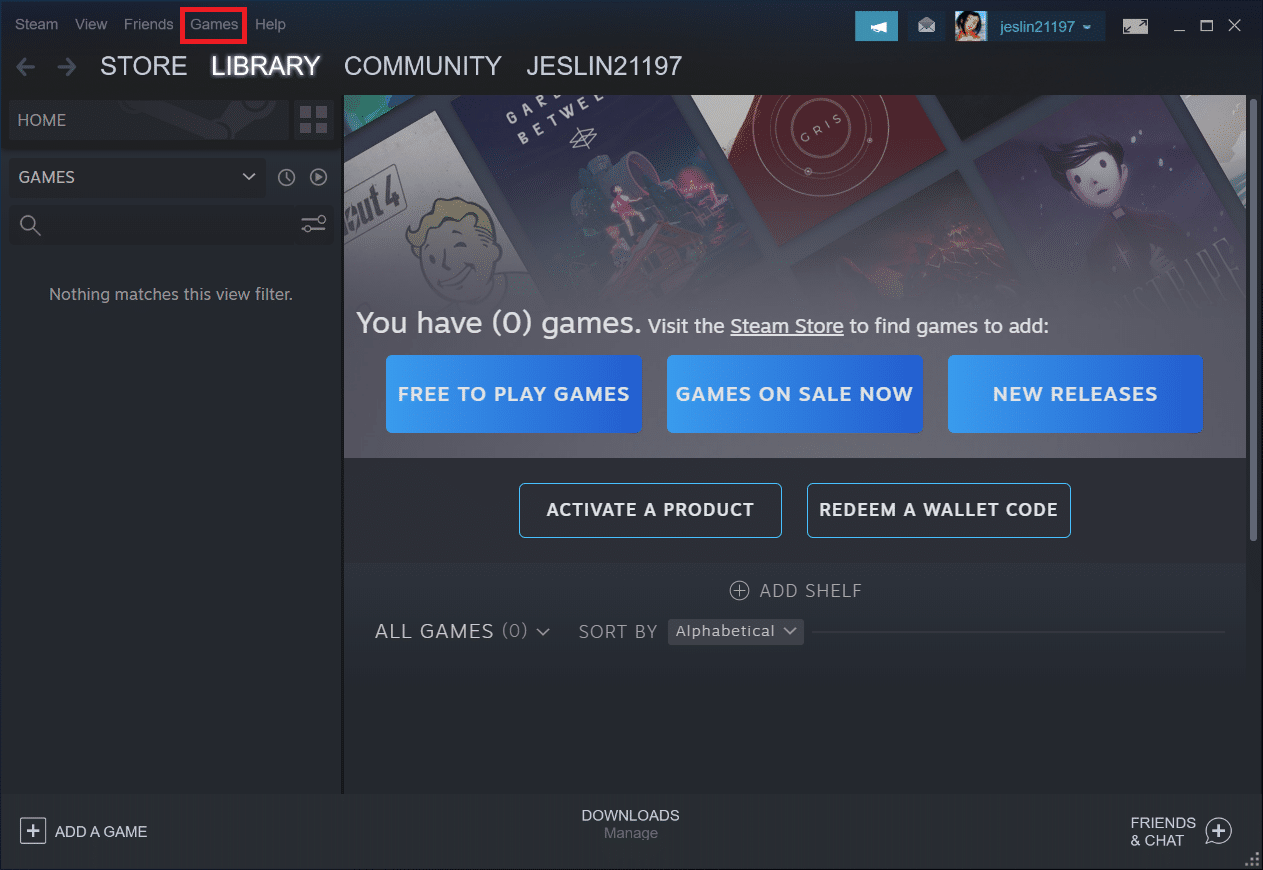
3. Ze seznamu vyberte možnost Aktivovat produkt ve službě Steam….
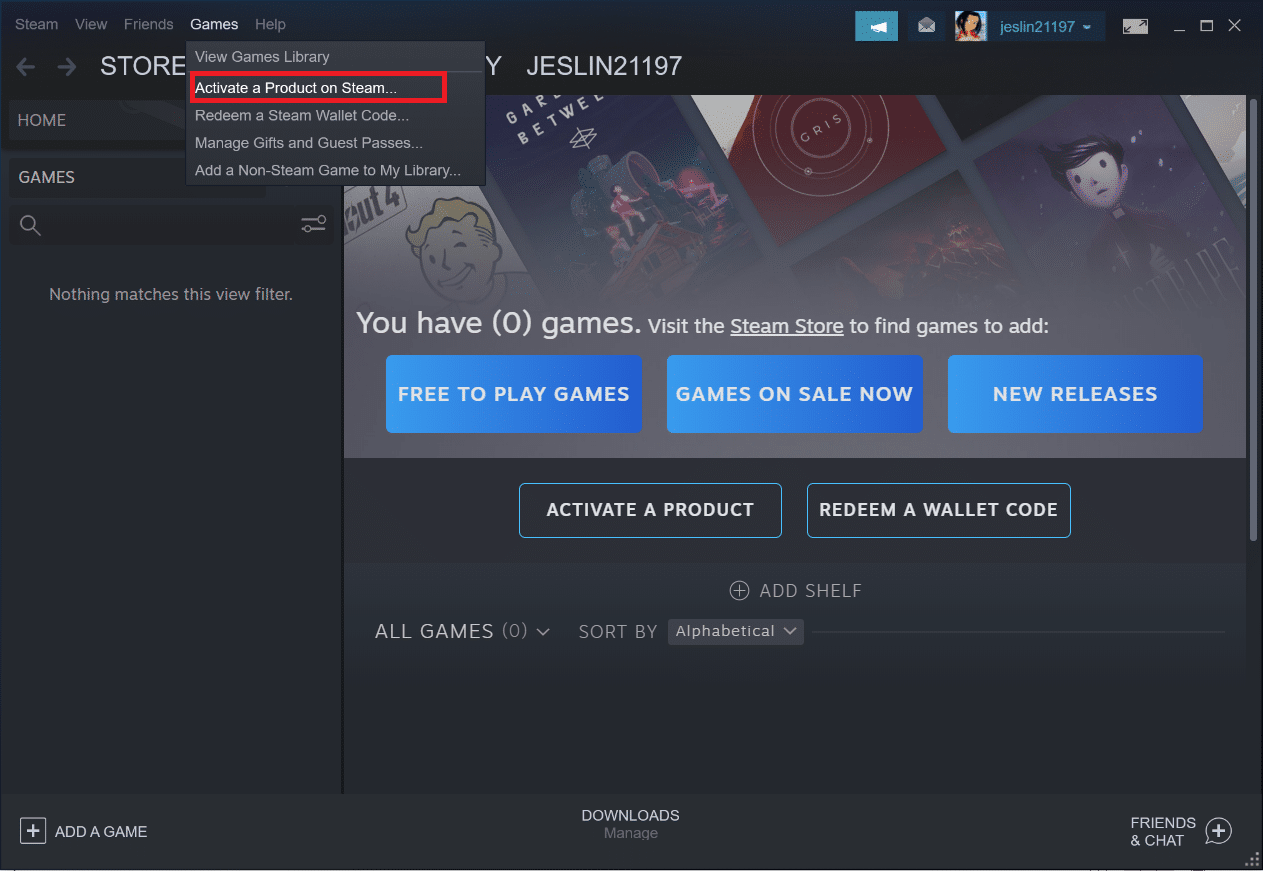
4. V okně Aktivace produktu klikněte na Další.
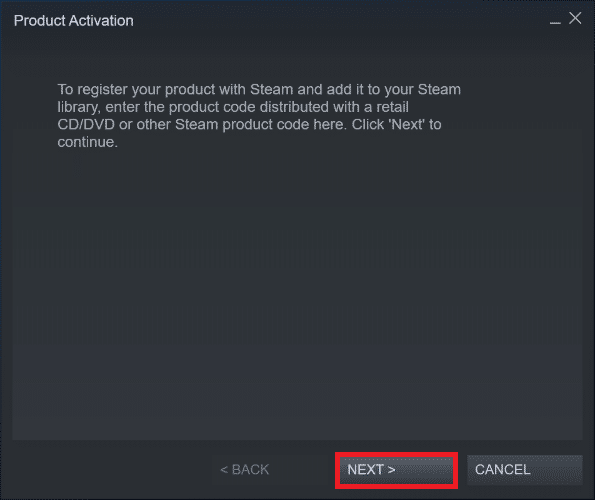
5. V následujícím okně klikněte na tlačítko Souhlasím.
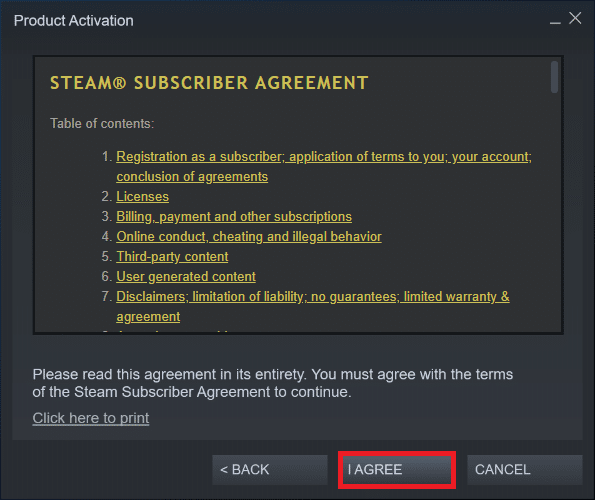
6. Zadejte Product Key a klikněte na Další.
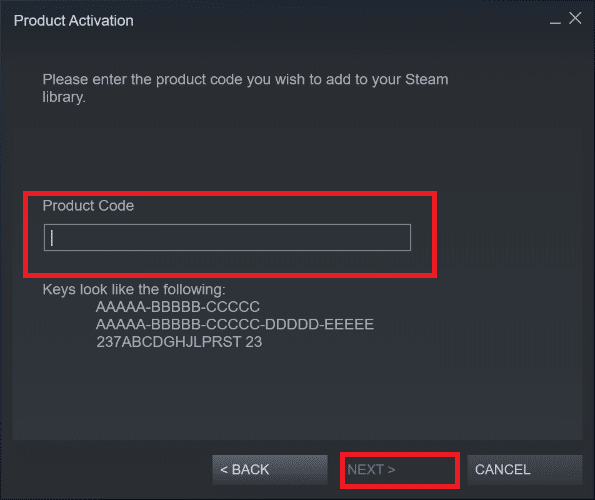
7. Dokončete aktivaci dle pokynů na obrazovce.
Pokud i nadále čelíte problému, je potřeba vyčkat na novou aktualizaci od společnosti Steam, která by měla chybu opravit. Není potřeba dělat nic dalšího. Jak již bylo zmíněno, Steam automaticky vyhledává aktualizace a ty se buď nainstalují samy, nebo si můžete nainstalovat nejnovější verzi dle výše uvedeného postupu. Nezapomeňte ponechat Steam spuštěný, aby mohl vyhledávat případné aktualizace.
Často kladené otázky (FAQ)
Q1. Je Steam zdarma?
Odpověď: Ačkoli je Steam ke stažení a používání bezplatný, mnohé hry v nabídce zdarma nejsou. Některé hry lze hrát zdarma, jiné stojí od 1$ až po 60-70$ za hru. Důmyslní hráči mohou ušetřit nemalé peníze čekáním na jednu z četných akcí Steamu.
Q2. Kde lze stáhnout klienta Steam?
Odpověď: Aplikaci Steam si můžete stáhnout na oficiálních stránkách. Instalace je snadná. Postupujte dle pokynů na obrazovce, jako u jiných aplikací. Je to snadno použitelný software pro komunikaci s přáteli a skupinami. Můžete spravovat svůj účet, nakupovat a sledovat nejnovější hry a novinky z komunity.
***
Doufáme, že tyto informace pro vás byly užitečné a že se vám podařilo vyřešit chybu nedostupnosti konfigurace aplikace Steam. Dejte nám prosím vědět, která technika pro vás byla nejúčinnější. Pokud máte jakékoli dotazy nebo připomínky, neváhejte je zanechat v níže uvedeném formuláři. A také nám napište, o čem byste se rádi dozvěděli více.